多种方法教你如何阻止 Windows 11 24H2 更新安装
时间:2025-02-20 04:10
小编:小世评选
自微软宣布推出 Windows 11 24H2 更新以来,许多用户对更新后的兼容性及稳定性表示担忧。一些用户反映在更新后遇到系统崩溃、功能失效等问题,导致他们希望延迟或阻止该更新的安装。如果你也是其中之一,下面将介绍几种方法来有效阻止 Windows 11 24H2 更新的安装。
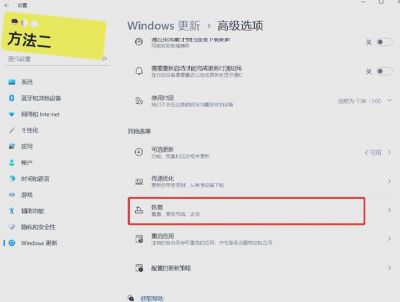
方法一:使用 wushowhide 工具
wushowhide 工具是微软提供的一款用于管理 Windows 更新的实用工具。通过这个工具,用户可以轻松地隐藏不想安装的更新。
1. 下载并安装 wushowhide 工具。
2. 启动工具后,选择“隐藏更新”选项。
3. 从列表中找到 Windows 11 24H2 更新,并进行选择。
4. 点击“下一步”,确认隐藏该更新。
这样,你就能够暂停 Windows 11 24H2 更新的自动下载安装。
方法二:清理下载文件
如果你的系统已经开始下载 Windows 11 24H2 更新文件,你仍然可以通过清理下载文件来阻止更新的安装。以下是具体步骤:
1. 以管理员身份运行命令提示符。
2. 停止与更新相关的服务,输入以下命令并按回车:
```
net stop wuauserv
net stop bits
```
3. 删除 Windows 更新的下载文件,输入以下命令:
```
del /f /s /q %windir%\SoftwareDistribution\Download\
```
4. 最小化命令提示符窗口。
5. 使用 wushowhide 工具,按照前述步骤隐藏 Windows 11 24H2 更新。
6. 重新启动更新服务,输入以下命令:
```
net start wuauserv
net start bits
```
完成上述步骤后,Windows 11 24H2 更新就会被阻止。
方法三:通过组策略配置
对于 Windows 11 专业版和企业版用户,可以通过组策略编辑器来阻止更新的安装。以下是具体步骤:
1. 在“开始”菜单中搜索“组策略编辑器”并启动。
2. 导航到计算机配置 > 管理模板 > Windows 组件 > Windows 更新。
3. 双击“选择目标功能更新版本”策略,选择“启用”。
4. 在“未来更新的目标版本”字段中输入“23H2”。
5. 点击“应用”并确认更改。
完成后,重启电脑以确保更改生效。
方法四:通过注册表阻止更新
对于没有组策略编辑器的 Windows 11 家庭版用户,可以通过修改注册表进行阻止。请务必在修改注册表之前备份系统和注册表数据,以免造成不必要的损失。
1. 使用 Windows + R 键打开“运行”窗口,输入“regedit”并回车,启动注册表编辑器。
2. 导航至以下路径:
```
HKEY_LOCAL_MACHINE\Software\Policies\Microsoft\Windows
```
3. 在 Windows 文件夹中,右键点击选择新建 > 字符串值,命名为“Windows 11”,然后双击其值,输入“Windows 11”。
4. 继续创建另一个字符串值,并命名为“TargetReleaseVersion”,在值字段中输入“23H2”。
5. 创建一个 DWORD (32 位) 值,命名为“TargetReleaseVersion”,并设置其值为 1。
6. 关闭注册表编辑器并重启电脑以应用更改。
经过上述步骤,系统将停止检测及安装 Windows 11 24H2 更新。
虽然 Windows 11 24H2 更新带来了新特性和改进,但不少用户依旧希望暂停这一更新的安装,以免遭遇潜在问题。上述方法提供了多种选择,用户可以根据自己的系统环境和需求,选用最合适的方式来阻止更新。无论是使用 wushowhide 工具、清理下载文件,还是通过组策略和注册表修改,大家都能有效控制自己的系统更新策略,确保系统的稳定性和使用体验。
希望这些方法能帮助你有效阻止 Windows 11 24H2 更新。如果这些方案仍未解决你的问题,您可以考虑在相关论坛上寻求社区的帮助。记住,在进行任何操作之前,确保备份好重要数据,以防意外情况发生。

